我已經在聖誕節用佳能XF305錄製了一些視頻,並且文件保存在MXF中,但是我想在iPhone上觀看這些視頻,以及如何 轉換MXF到M4V?

用Sony,Panasonic,Canon或其他製造商的攝錄機拍攝精美的視頻後,您將獲得MXF文件。 但是,無論您使用的是MacBook還是iPhone,這種格式都不適用於Apple設備。 結果,您必須將它們轉換為M4V。 這就是本文打算告訴您的。
如前所述, MXF 是用於保存數碼攝像機錄製的視頻的視頻格式。 某些視頻編輯器程序可以解碼MXF文件,但是您不能在Mac OS X或iOS上播放或編輯MXF視頻。 這就是為什麼要將MXF轉換為M4V的主要原因。
當您決定將MXF轉換為M4V時,將需要一個視頻轉換器程序。 但是,您可能會擔心該程序是否易於使用或是否會損壞視頻質量。 從這一點來看,我們建議 Aiseesoft MXF轉換器 因為它以每個人都可以快速理解的方式提供了許多專業級別的功能。
簡而言之,將MXF文件轉換為M4V視頻以在Mac OS X和iPhone上播放是最簡單的選擇。
100% 安全。無廣告。
100% 安全。無廣告。
步驟二 將MXF添加到最好的MXF到M4V轉換器中
為了處理您的MXF文件,請下載最簡單的MXF到M4V轉換器應用程序並將其安裝到計算機上。 有適用於PC的版本和適用於Mac OS X的版本。接下來,啟動應用程序,然後單擊“添加文件”菜單以加載MXF文件。 或者,將MXF文件拖放到主界面中以加載它們。
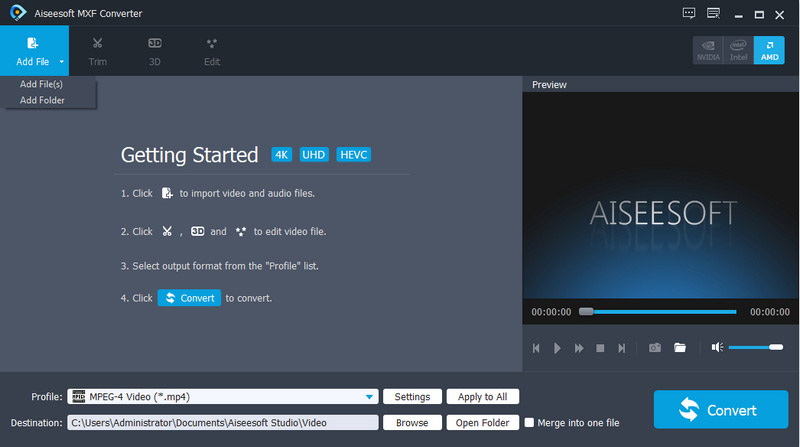
步驟二 預覽您的MXF文件
加載MXF之後,它們將出現在媒體庫面板中,您可以使用右側面板上的媒體播放器查看它們。
如果你想在 iPhone 上觀看 MXF 文件,你最好將它們拆分成剪輯。 單擊頂部菜單欄上的剪輯菜單,然後通過重置開始和結束位置來拆分或修剪視頻文件。
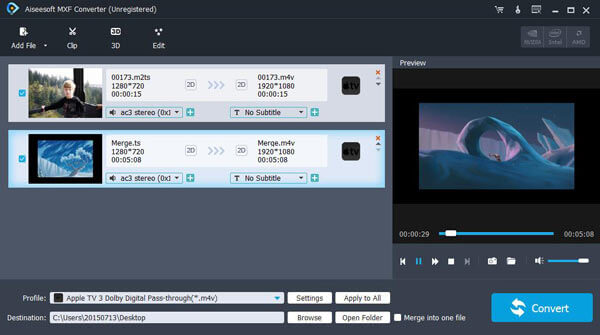
備註:要獲取其他視頻編輯工具,請單擊“編輯”菜單以打開視頻編輯器窗口。
步驟二 轉換MXF到M4V
準備就緒後,找到底部區域。 確保從“配置文件”下拉列表中選擇“通用視頻”,然後選擇“ M4V”。 要在iPhone上播放M4V輸出,請在Apple iPhone中選擇M4V。 然後點擊“瀏覽”按鈕設置目標位置。 如果要修改視頻分辨率,比特率,幀頻和其他選項,請單擊“設置”按鈕以打開“配置文件設置”對話框。 現在,您需要做的就是單擊“轉換”按鈕。 幾分鐘後,您可以播放M4V視頻或將其傳輸到iPhone。
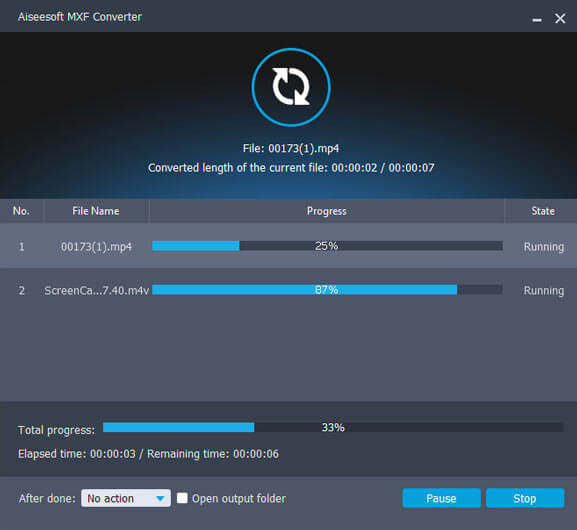
儘管台式機軟件是將MXF轉換為M4V的首選,但這並不意味著它們是唯一的選擇。 基於Web的MXF到M4V轉換器應用程序使您無需安裝任何軟件即可進行視頻轉換。
Any Convert是一個非常新的Web應用程序,但是將MXF轉換為M4V是一個不錯的選擇。 您可以上傳多個MXF文件,而沒有文件大小限制。 但是,根據您的互聯網連接,可能需要一段時間才能上傳它們。
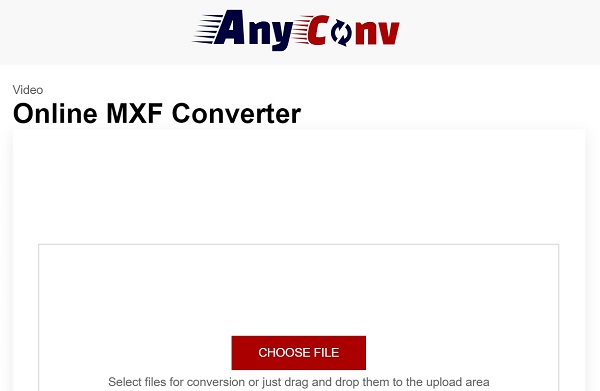
步驟二 打開 在線MXF到M4V轉換器應用 在網絡瀏覽器中,將MXF文件拖放到頁面中以上傳它們。 找到MXF文件並上傳。 不幸的是,它無法從Google雲端硬盤或其他雲服務導入文件。
步驟二 展開下拉列表,向下滾動以查找並選擇 M4V。 然後點擊 轉 按鈕以在線開始轉換過程。
步驟二 出現提示時,單擊 下載 按鈕將M4V視頻獲取到硬盤。
Aconvert是在線文件轉換器應用程序的集合,其中包括視頻轉換器。 它可以一次處理最大200MB的MXF文件,但是您可以更改縱橫比,比特率和其他參數。
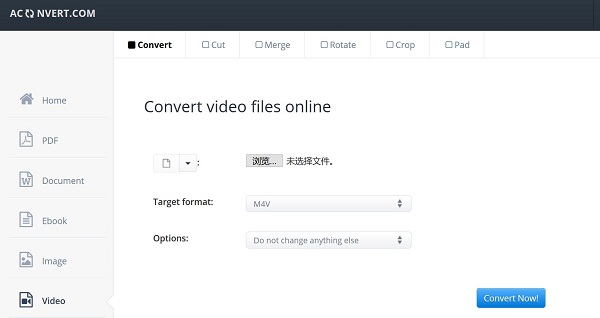
步驟二 將https://www.aconvert.com/video/複製並粘貼到網絡瀏覽器的地址欄中,然後按鍵盤上的Enter鍵。
步驟二 從您的硬盤,URL,Google雲端硬盤或Dropbox上傳MXF文件。 確保文件小於200MB。 如果要調整選項,請選擇 改變大小, 比特率 or 幀速率 選項 做你想做的
步驟二 接下來,點擊 立即轉換 按鈕觸發過程。 等待它完成,然後單擊M4V文件旁邊的下載圖標以下載它。
備註:此在線MXF到M4V的轉換可以在轉換後刪除您的文件,但您不應在線上傳私人視頻。
結論
現在,您應該掌握至少三種將MXF轉換為M4V的方法,以便在MacBook或iPhone上播放。 視頻轉換不是一個新話題,但仍然很熱門。 有時,您只是發現視頻文件無法在設備上播放。 例如,MXF與任何Apple設備都不兼容。 在任何地方觀看MXF視頻文件的唯一方法是將它們轉換為適當的格式,例如M4V。 Aiseesoft MXF Converter可以滿足您對MXF轉換的所有需求,無論您是初學者還是精通技術的人。 還有更多麻煩嗎? 請在下面留言。

Aiseesoft MXF Converter是專業且靈活的MXF / P2 MXF轉碼軟件,提供了完美的MXF轉換解決方案,且沒有質量損失。
100% 安全。無廣告。
100% 安全。無廣告。